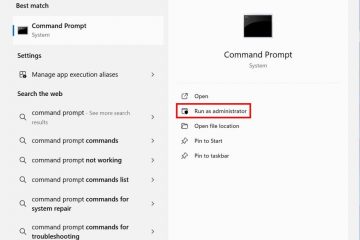Cara Mengatasi Gambar Tidak Muncul di Email Anda
Jadi, Anda membuka email penting yang Anda perlukan untuk bekerja secepatnya, dan hal terburuk telah terjadi. Tidak ada gambar yang ditampilkan. Masalah teknis dalam email selalu sangat membuat frustrasi. Yang paling menyebalkan adalah kesalahan sederhana yang membuat email tidak dapat digunakan.
Gambar yang tidak muncul di email dapat disebabkan oleh berbagai faktor, mulai dari masalah internet, pengaturan yang salah, masalah konfigurasi, penyimpanan penuh, dan kekusutan yang tidak jelas. Di sini Anda dapat menemukan solusi paling umum untuk tiga platform email populer.
Sebelum kita mempelajari lebih dalam setiap platform, pastikan Anda memiliki koneksi internet yang stabil, karena sebagian besar platform email tidak akan memuat gambar dengan benar pada broadband yang lebih lambat.
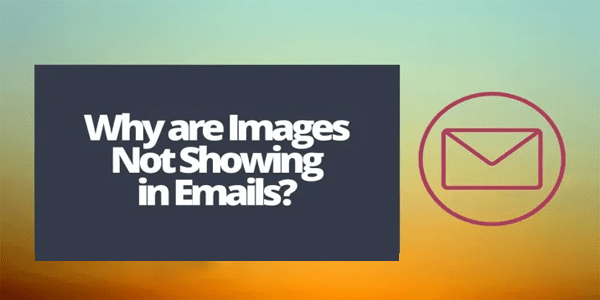
Gambar Tidak Muncul di Email di Outlook
Outlook adalah salah satu program email yang paling banyak digunakan, terutama di tempat kerja. Namun, ini bukannya tanpa masalah, dan terkadang gambar tidak ditampilkan dan Anda tidak tahu alasannya. Kadang-kadang bisa menjadi sesuatu yang kecil seperti koneksi internet yang lambat. Pastikan untuk mencakup semua kemungkinan. Menyingkirkan hal itu, berikut adalah beberapa solusi yang akan menyelesaikan masalah.
Mode Aman dan Add-In Outlook
Terkadang add-in mempersulit Outlook untuk menampilkan semua gambar-gambar. Untuk menonaktifkannya, Anda harus membuka Outlook dalam mode aman, yang telah kami uraikan di bawah:
Klik kanan ikon Windows, lalu klik “Jalankan”.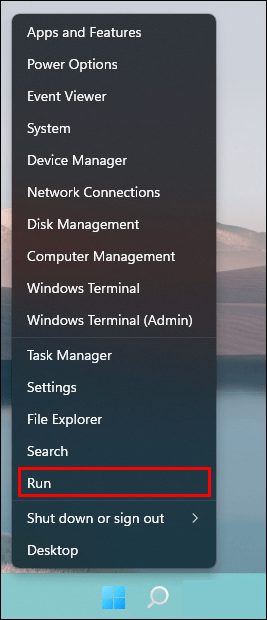 Ketik “Outlook.exe/safe“lalu tekan Enter.
Ketik “Outlook.exe/safe“lalu tekan Enter.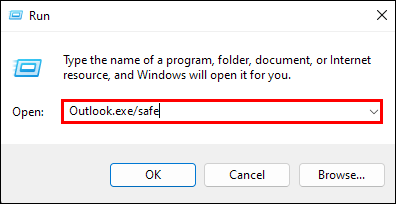 Klik “Oke.”
Klik “Oke.”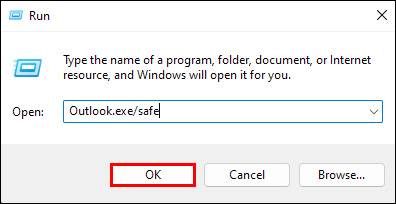
Periksa email bermasalah untuk melihat apakah gambar telah muncul. Jika Anda dapat melihatnya sekarang, Anda harus menonaktifkan add-in.
Jika Anda memiliki versi Outlook yang diperbarui, Anda dapat mengikuti langkah-langkah berikut:
Buka “Menu”di kiri atas. Pilih “Tambahkan”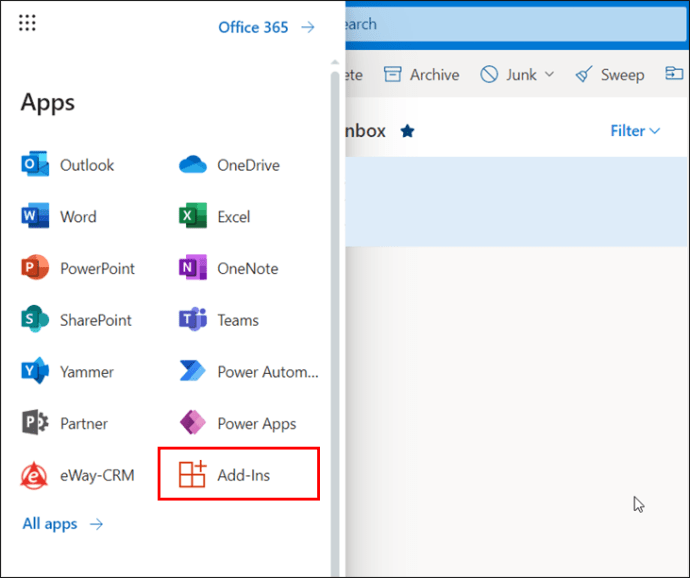 Pilih “Kelola Add-in”dari daftar opsi. Hapus centang pada kotak di samping add-in yang ingin Anda nonaktifkan.
Pilih “Kelola Add-in”dari daftar opsi. Hapus centang pada kotak di samping add-in yang ingin Anda nonaktifkan.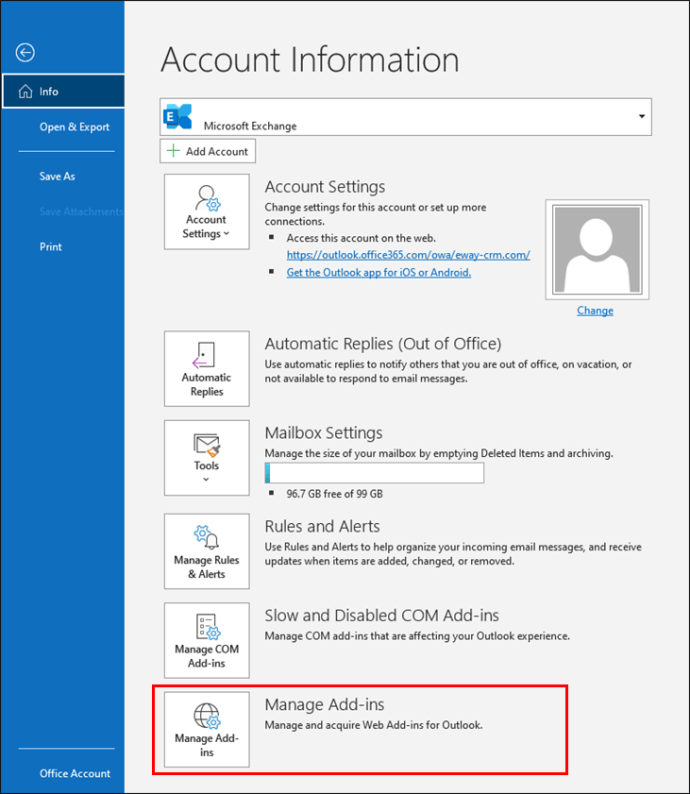
Atau, ikuti langkah-langkah ini untuk Outlook 2016 dan versi sebelumnya:
Untuk Outlook 2010, 2013, dan 2016, buka”File”di sudut kiri atas dan klik”Options.”Untuk Outlook 2007, pilih “Tools”lalu “Trust Center”.Pilih tab “Add-Ins”di sebelah kiri.
Pilih opsi”Kelola Add-in COM”, lalu klik”Kelola.”Di jendela baru, pilih add-in mana yang ingin Anda nonaktifkan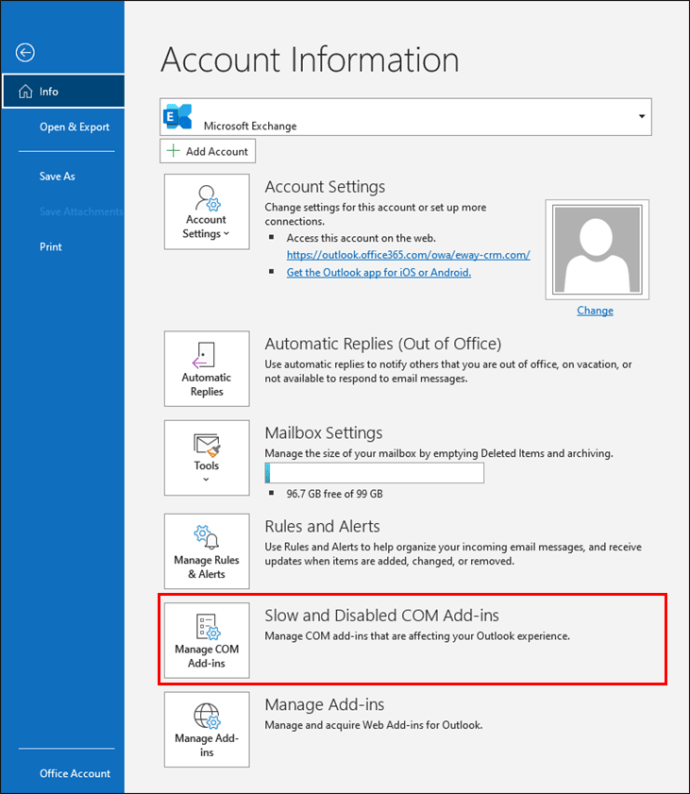
Setiap kali Anda menghapus add-in, mulai ulang Outlook dan periksa apakah masalah telah teratasi. Jika tidak, Anda harus kembali dan mengulangi prosesnya. Hapus centang semua add-in satu per satu dan temukan yang salah lalu nonaktifkan.
Hapus Pemblokiran Gambar
Untuk ini buka aplikasi Outlook, lalu ikuti petunjuk berikut:
Pilih File, lalu”Opsi”. Kemudian klik”Pusat Kepercayaan”dan buka”Pengaturan Pusat Kepercayaan”. Di sebelah kiri, klik “Unduh Otomatis”.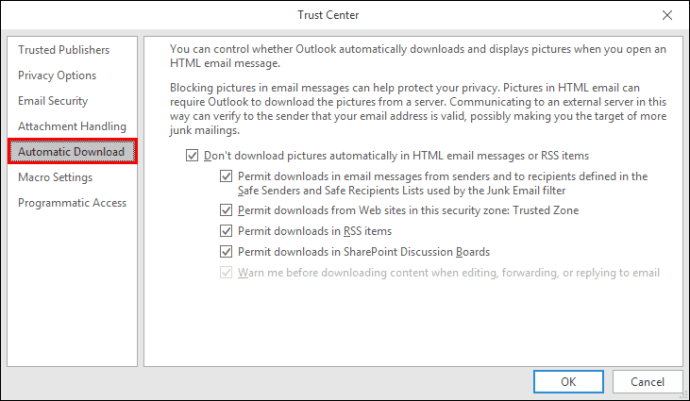 Jika kotak “Jangan unduh gambar secara otomatis dalam pesan email HTML atau item RSS”dicentang, hapus centang saja.
Jika kotak “Jangan unduh gambar secara otomatis dalam pesan email HTML atau item RSS”dicentang, hapus centang saja.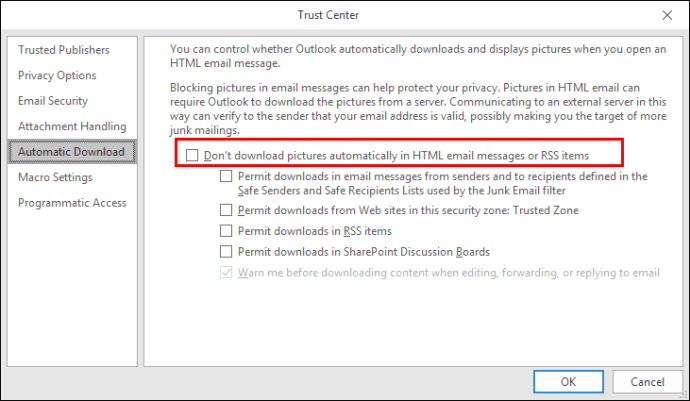 Kemudian pilih “OK.”
Kemudian pilih “OK.”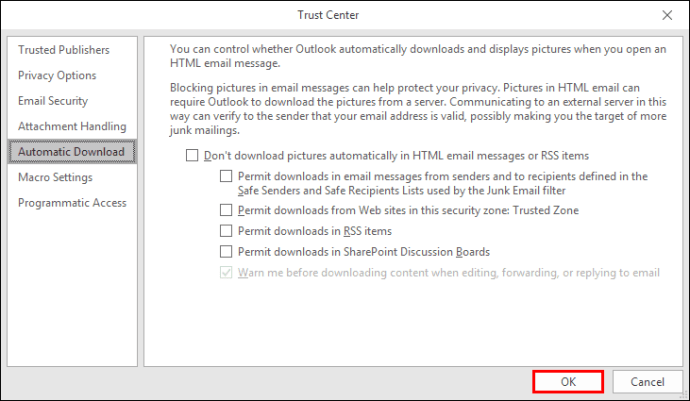
Setelah selesai, periksa apakah masalah teratasi.
Pengaturan Placeholder Gambar
Saat Gambar Pengaturan Placeholder diaktifkan, mungkin hal itu yang mencegah gambar Anda ditampilkan dengan benar di email Anda. Untuk memperbaikinya cukup nonaktifkan opsi ini:
Buka Outlook dan klik”Surat Baru”. Pilih”File”dan kemudian”Opsi.”Klik “Surat.”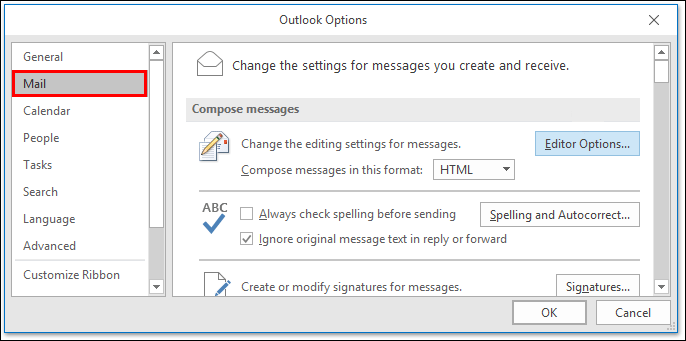 Kemudian pilih “Opsi Editor”.
Kemudian pilih “Opsi Editor”.
Di sebelah kiri, klik “Lanjutan”.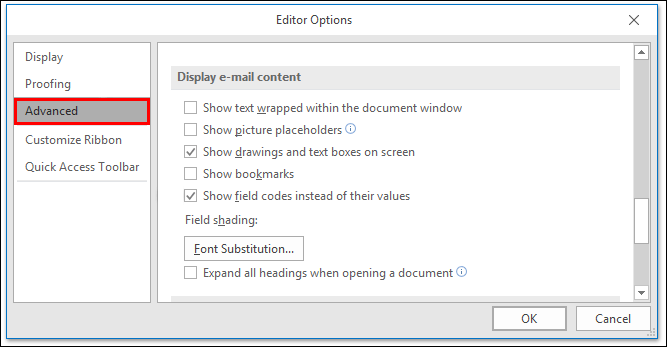 Dalam”Tampilkan konten email”, hapus centang pada kotak”Tampilkan Penampung Gambar”.
Dalam”Tampilkan konten email”, hapus centang pada kotak”Tampilkan Penampung Gambar”.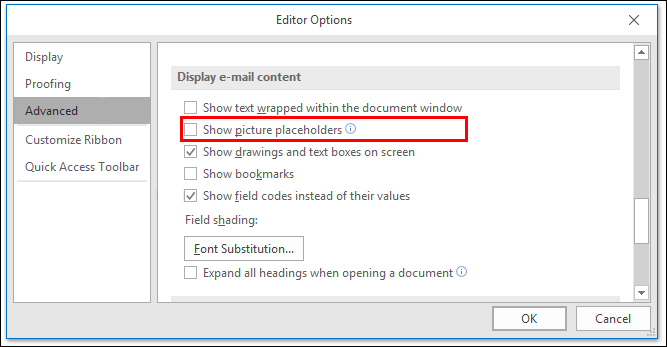
Tutup semuanya dan mulai ulang Outlook. Periksa apakah gambar sekarang terlihat di email Anda.
Untuk Microsoft Outlook 2007
Jika Anda mengalami masalah ini di Outlook 2007, ikuti langkah berikut:
Buka Outlook 2007 dan buka “Tools”. Di menu tarik-turun, pilih “Pusat Kepercayaan”.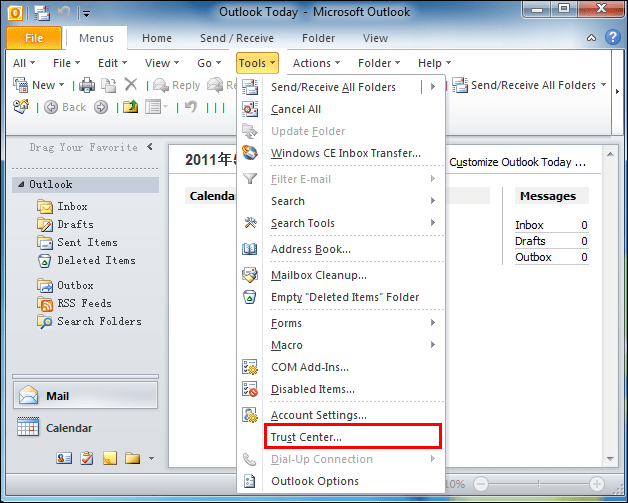 Buka “Unduhan Otomatis”.
Buka “Unduhan Otomatis”. 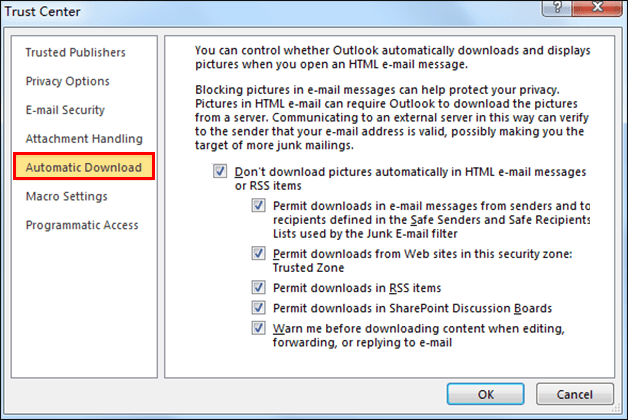 Hapus centang kotak “Jangan unduh gambar secara otomatis dalam pesan email HTML atau item RSS”jika dicentang.
Hapus centang kotak “Jangan unduh gambar secara otomatis dalam pesan email HTML atau item RSS”jika dicentang.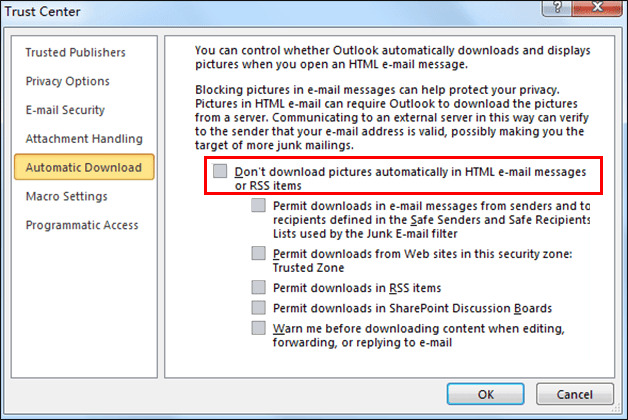 Pilih “OK.”
Pilih “OK.”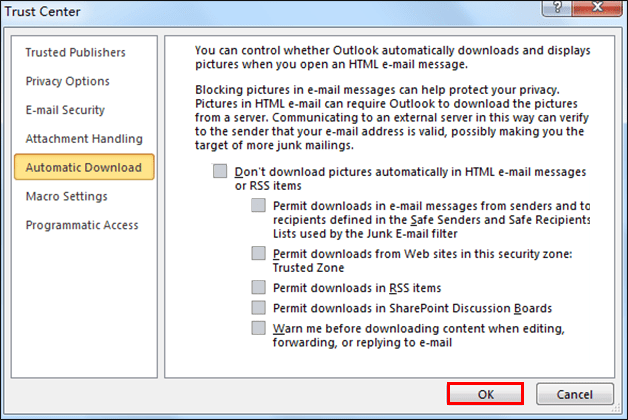
Gambar Tidak Muncul di Email Yahoo
Kesulitan seperti tidak dapat membuka atau melihat gambar dalam email di Yahoo biasanya disebabkan oleh pengaturan yang aneh dan bug minor. Masalah tersebut sangat umum dan dapat diatasi dengan perubahan sederhana:
Jika Anda menggunakan aplikasi pemblokiran iklan apa pun untuk browser Anda, nonaktifkan dan periksa apakah itu penyebab masalah ini.Periksa JavaScript dan pastikan memang demikian diaktifkan di situs Yahoo.Kosongkan cache browser dan paksa gambar untuk diunduh ulang.Coba gunakan browser lain.Periksa koneksi internet Anda. Koneksi internet yang lambat akan membuat pengunggahan gambar atau membukanya menjadi sulit dan terkadang bahkan tidak mungkin.
Fitur Keamanan
Bagian rumit tentang Yahoo mail adalah fitur keamanan yang dapat terlalu membatasi saat membuka atau mengunggah gambar di email. Mari kita coba dan perbaiki:
Pertama, buka Yahoo di browser Anda.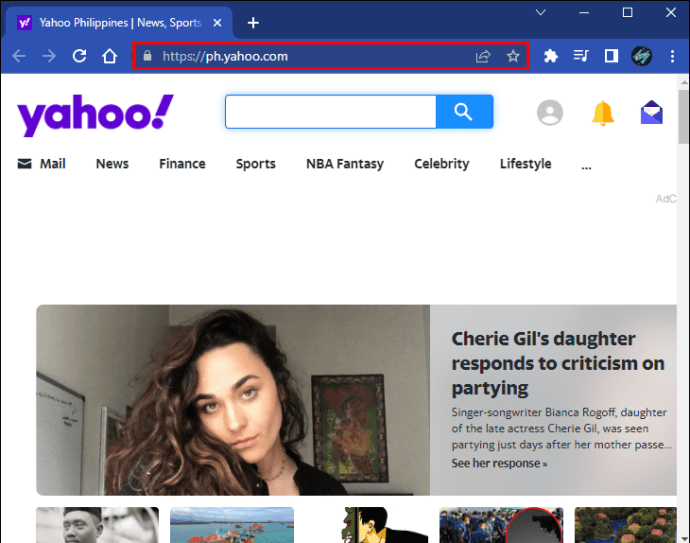 Lalu buka “Pengaturan”yang terletak di sisi kanan atas.
Lalu buka “Pengaturan”yang terletak di sisi kanan atas.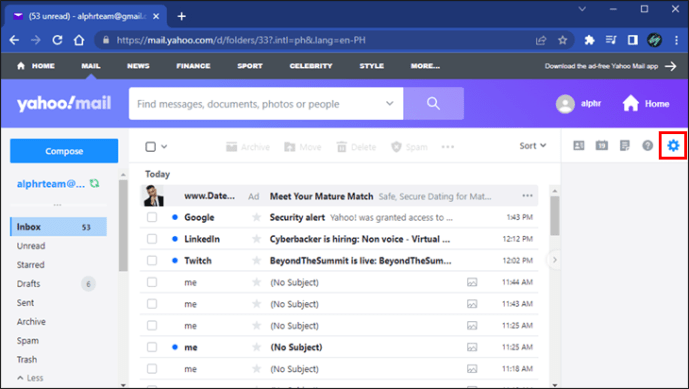 Pada menu tarik-turun, klik “Pengaturan Lainnya.”
Pada menu tarik-turun, klik “Pengaturan Lainnya.”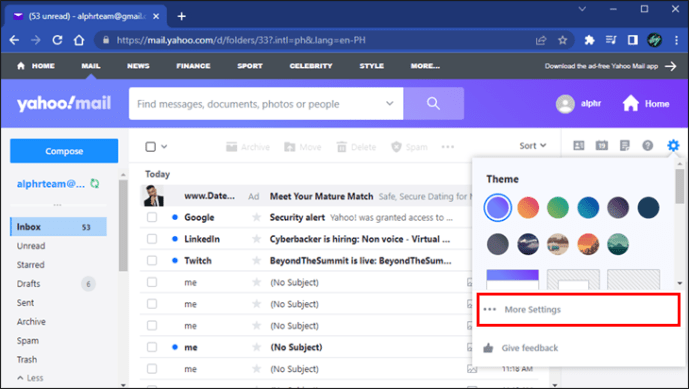 Di sebelah kiri, klik opsi”Melihat email”, lalu temukan”Tampilkan gambar dalam pesan”dan centang “ Selalu”di mana saja kecuali untuk opsi folder spam.
Di sebelah kiri, klik opsi”Melihat email”, lalu temukan”Tampilkan gambar dalam pesan”dan centang “ Selalu”di mana saja kecuali untuk opsi folder spam.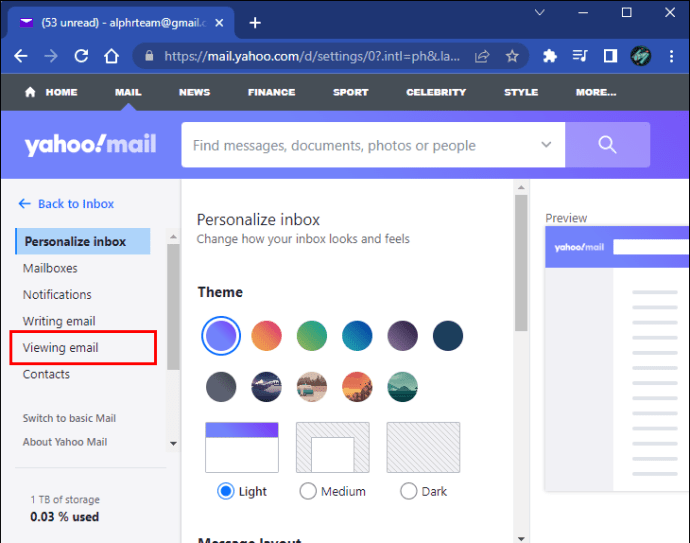 Simpan perubahan Anda.
Simpan perubahan Anda.
Muat ulang halaman dan periksa apakah gambar sudah terlihat sekarang.
Layanan Gambar
Ada kemungkinan bahwa Yahoo menggunakan Layanan Gambar versi lama yang tidak menampilkan beberapa gambar. Untuk memperbarui Yahoo Mail, Anda harus membuka:
Yahoo “Inbox”dan pilih “Settings”di pojok kanan atas.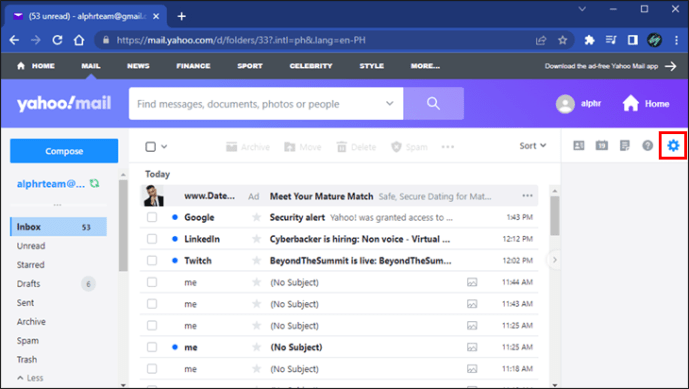 Buka tab”Umum”, temukan”Fitur Email”, dan pilih “Layanan Gambar”.
Buka tab”Umum”, temukan”Fitur Email”, dan pilih “Layanan Gambar”.
Setelah selesai, muat ulang laman dan lihat apakah masalahnya telah diperbaiki dengan mengirim atau menerima gambar.
Gambar Tidak Muncul di Email di Gmail
Seperti situs web email mana pun, Google Gmail juga memiliki keanehan. Mungkin ada beberapa masalah kecil yang mencegah Gmail menampilkan gambar dalam email.
Kosongkan cache browser Anda. Hal ini dapat mencegah beberapa masalah pengunggahan.Coba ubah browser.Nonaktifkan add-on atau plugin pemblokir iklan Anda.Periksa koneksi Internet Anda.Coba hubungi pengirim. Mungkin mereka mengalami masalah dengan komputer atau konfigurasi emailnya.
Jika Anda telah mencoba perbaikan ini dan tidak membantu , coba ini saja:
Buka Gmail menggunakan browser Anda.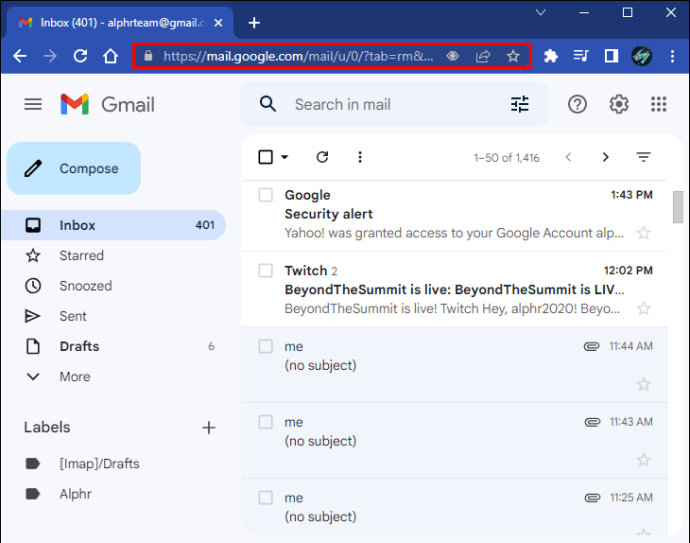 Di pojok kanan atas, klik Setelan, lalu klik “Lihat semua Setelan.”
Di pojok kanan atas, klik Setelan, lalu klik “Lihat semua Setelan.”
Cari bagian “Gambar”dan pilih “Selalu tampilkan gambar eksternal.”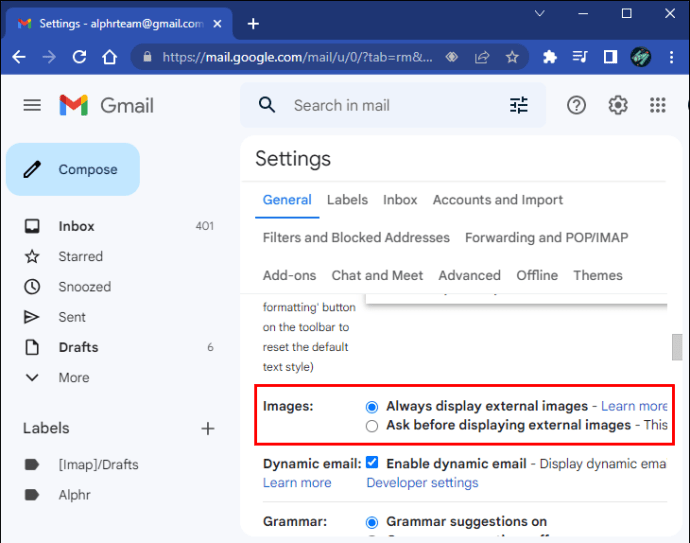 Klik “Simpan perubahan”dan muat ulang halaman.
Klik “Simpan perubahan”dan muat ulang halaman.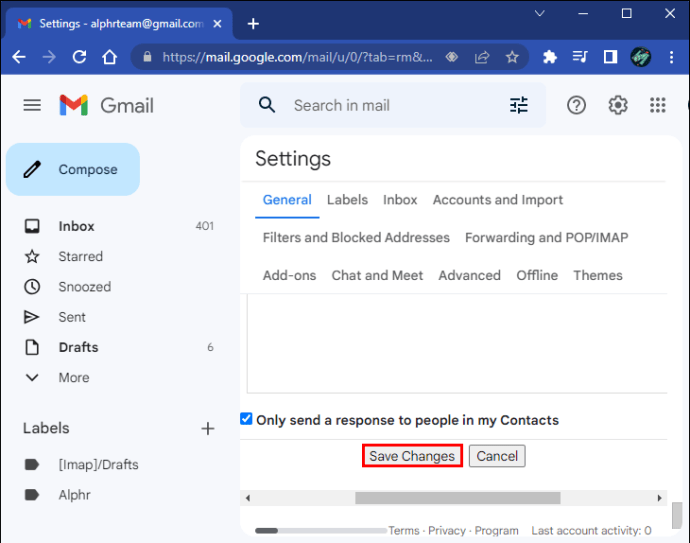
Gmail Tidak Menampilkan Gambar di Android
Jika aplikasi Gmail tidak menampilkan gambar di Android Anda , inilah yang harus Anda coba:
Buka aplikasi Gmail.
Usap ke kanan dari tepi kiri untuk membuka panel navigasi, dan pilih”Pengaturan”dari bagian bawah menu.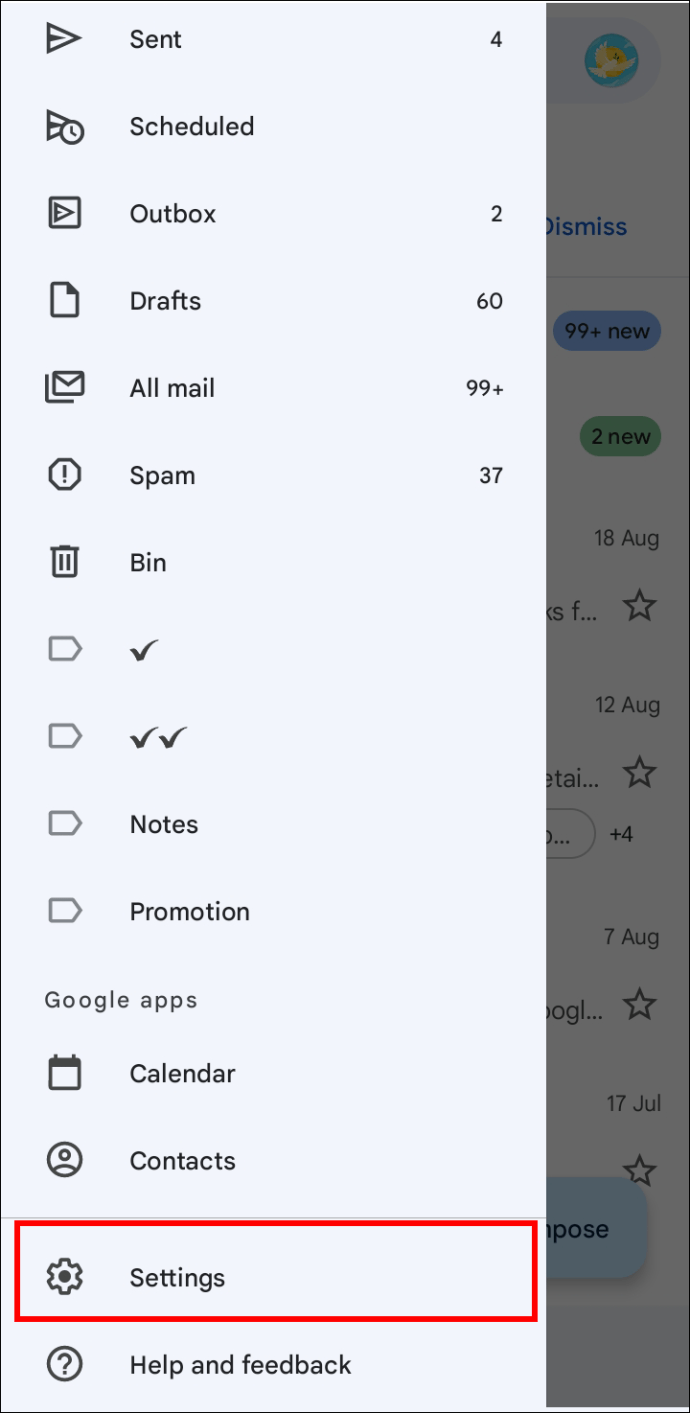 Pilih akun Anda dari daftar akun.
Pilih akun Anda dari daftar akun.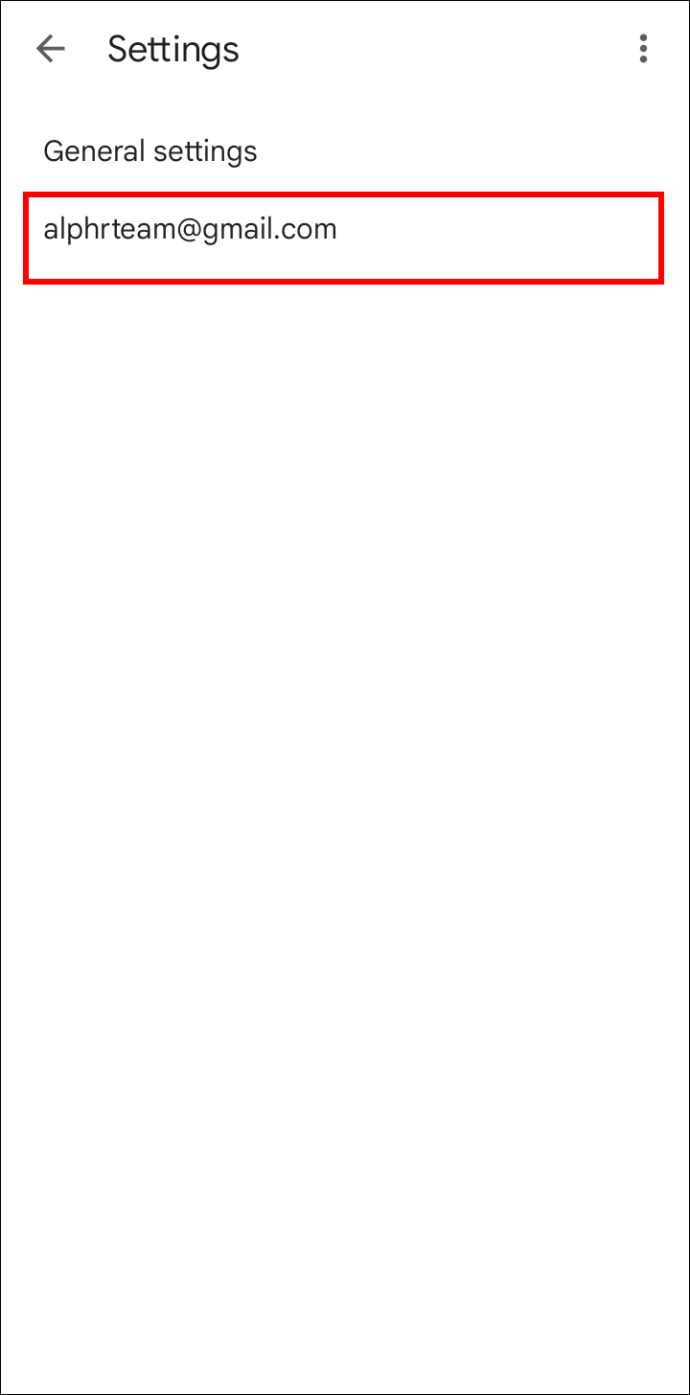 Pada tab “Penggunaan Data”hampir ke bawah, ketuk “Gambar.”
Pada tab “Penggunaan Data”hampir ke bawah, ketuk “Gambar.”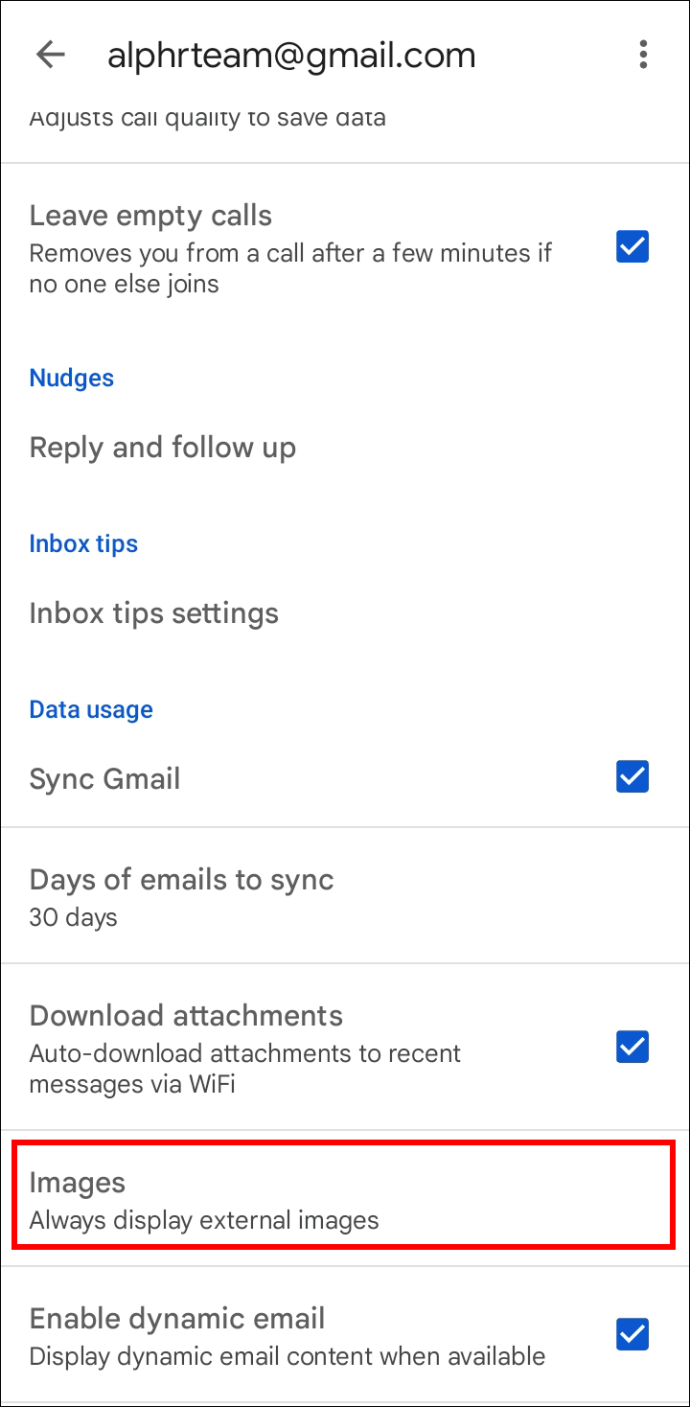 Pilih “Selalu tampilkan”atau “Selalu tampilkan gambar eksternal.”
Pilih “Selalu tampilkan”atau “Selalu tampilkan gambar eksternal.”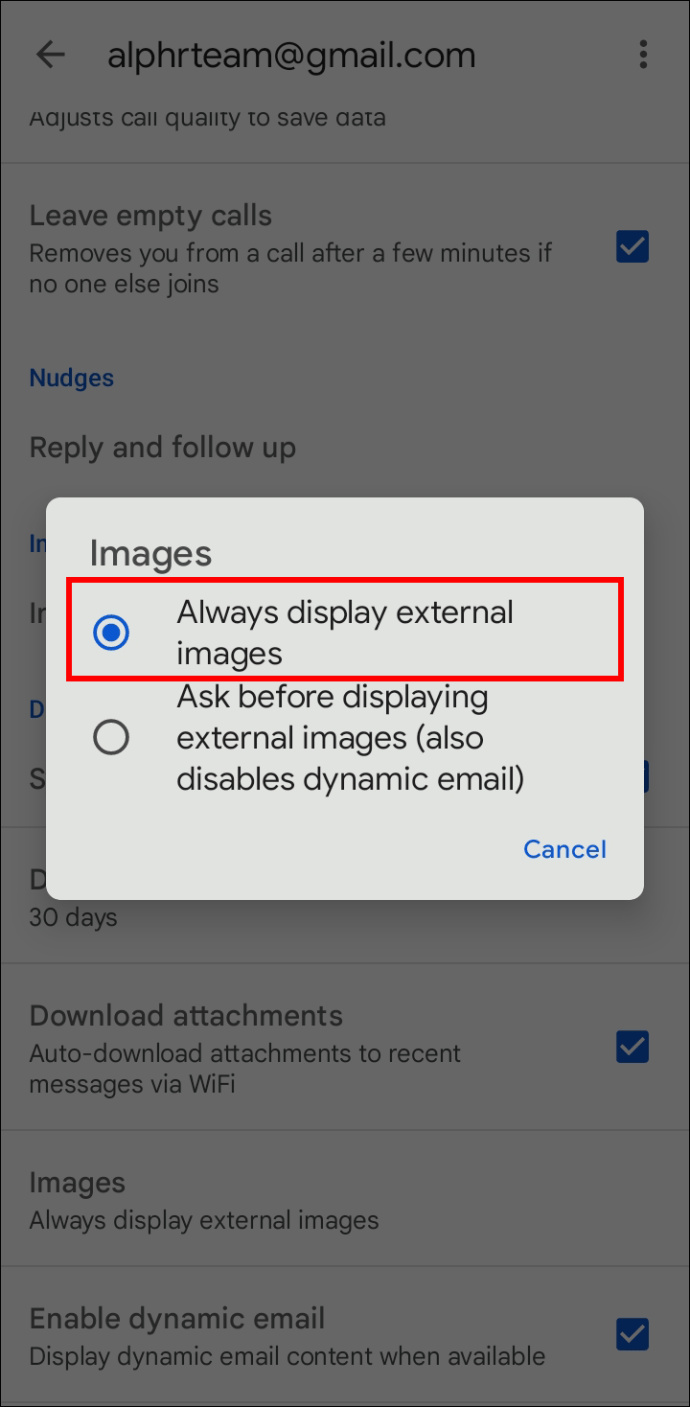
Yang juga dapat Anda coba adalah menginstal ulang aplikasi, keluar, lalu kembali ke akun Anda t dan pastikan kontak Anda mengirim gambar dalam format yang didukung.
Masalah Kecil – Solusi Mudah
Mengikuti langkah-langkah ini akan memecahkan misteri hilangnya gambar di aplikasi dan situs email. Meskipun masalah ini umum dan memiliki beberapa penyebab yang berbeda, biasanya mudah diperbaiki.
Jika ini membantu Anda mengatasi masalah email, beri tahu kami di bagian komentar di bawah. Apakah Anda menemukan solusi baru? Beri tahu pembaca lain tentang hal ini juga di komentar.
Penafian: Beberapa halaman di situs ini mungkin menyertakan tautan afiliasi. Ini tidak memengaruhi editorial kami dengan cara apa pun.